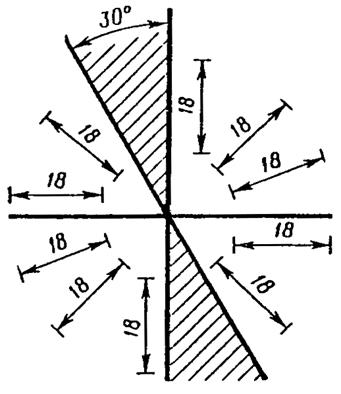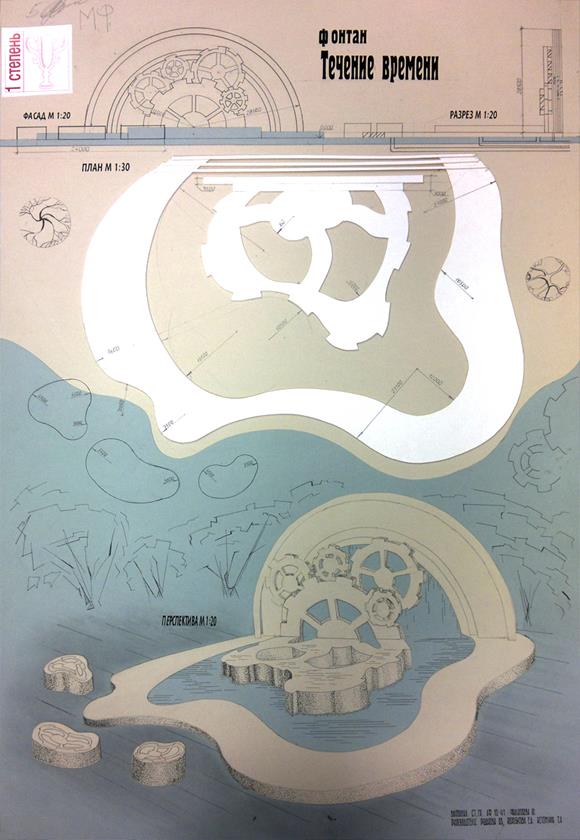Заглавная страница Избранные статьи Случайная статья Познавательные статьи Новые добавления Обратная связь FAQ Написать работу КАТЕГОРИИ: ТОП 10 на сайте Приготовление дезинфицирующих растворов различной концентрацииТехника нижней прямой подачи мяча. Франко-прусская война (причины и последствия) Организация работы процедурного кабинета Смысловое и механическое запоминание, их место и роль в усвоении знаний Коммуникативные барьеры и пути их преодоления Обработка изделий медицинского назначения многократного применения Образцы текста публицистического стиля Четыре типа изменения баланса Задачи с ответами для Всероссийской олимпиады по праву 
Мы поможем в написании ваших работ! ЗНАЕТЕ ЛИ ВЫ?
Влияние общества на человека
Приготовление дезинфицирующих растворов различной концентрации Практические работы по географии для 6 класса Организация работы процедурного кабинета Изменения в неживой природе осенью Уборка процедурного кабинета Сольфеджио. Все правила по сольфеджио Балочные системы. Определение реакций опор и моментов защемления |
Раздел 1. Эскизное проектирование фонтанаСодержание книги
Поиск на нашем сайте
ВВЕДЕНИЕ Методические указания предназначены для самостоятельной работы студентов при выполнении курсового проекта «Фонтан». Целью курсового проекта является получение широкого представления об архитектурно- дизайнерских особенностях проектирования фонтанов и освоение студентами навыков дизайнерской графики. Главные задачи методических указаний – осуществление принципа средового подхода в проектировании фонтанов и творческого синтеза эстетических, функциональных, технологических и эргономических факторов. Структура методических указаний содержит три части: Раздел 1. Эскизное проектирование фонтана. Работа здесь начинается с анализа мирового опыта проектирования фонтанов, с накапливания данных о выбранной форме, выработки исходной целевой проектной установки, определения художественных и технологических особенностей фонтанов. Раздел 2. Проектная разработка фонтана. Методика работы на этом этапе включает основные процессы проектной деятельности. Проектная разработка фонтана может выполняться с использованием ручной или компьютерной графики. Раздел 3. Графическая подача проекта. Завершающий этап графического исполнения фонтана, где осваиваются композиционные приемы оформления проекта, виды проектной графики в подаче проекта: линейная и тональная графики (ручная и компьютерная графика).
РАЗДЕЛ 1. ЭСКИЗНОЕ ПРОЕКТИРОВАНИЕ ФОНТАНА
Занятие 1.1. Клаузура: «Художественный образ фонтана»
Клаузура– кратковременное на 4 часа проектное задание по теме курсового проекта «Фонтан», имеющее законченное графическое оформление, обладающее достаточной информативностью и эстетической выразительностью на тему художественного образа выбранной студентом ассоциации. Клаузура - это быстрое решение какой-то проблемы, мысли на бумаге в виде пятен и линий, чисто субъективное восприятие мира в данный момент. Клаузура служит для развития воображения, образного мышления, фантазии и композиционных способностей. Часто клаузура выполняется с детальными зарисовками некоторых ассоциативных художественных образов. Ассоциации различаются по сходству, контрасту и смежности. Ассоциативные образы, взятые из фонда памяти человека, связываются, сопоставляются между собой в соответствии с задачами и логикой проектируемой системы. Художественная образностьвозникает в процессе формирования замысла как художественная модель, созданная воображением дизайнера, выражающая его отношение к действительности, и определяет такие аспекты подхода к проектированию, как художественное моделирование культурных ситуаций, композиционное формообразование средового дизайна. В клаузуре начинает формироваться дизайн-концепция - основная идея будущего объекта, формулируется его смысловое содержание как идейно-тематическая база проектного замысла, выражающая художественно-проектное суждение дизайнера о выбранной форме (рис.10). Клаузура выполнятся студентом самостоятельно без советов со стороны педагогов, и способствует развитию его креативного мышления, свободного от традиционных подходов, прототипов. Художественная идея выражается в быстрой и мягкой графике (карандаши, пастель, акварель, гуашь, фломастеры, туш, с использованием техник аппликации, коллажа) на белом плотном листе бумаги формата А3 или цветном картоне (рис.11). По окончанию отведенного времени результаты клаузуры обсуждаются в группе, и авторы могут более широко прокомментировать свой замысел.
Рис.10. Ассоциативные образы, взятые из фонда памяти человека, связываются, сопоставляются в соответствии с задачами и логикой проектируемой системы. Поиск художественного образа фонтана "Бамбук" Клаузура. Курсовой проект Л.Кудряшова. Руководители: Е.С.Комиссарова, Е.А. Коробква.
Рис. 11. Поиск художественного образа фонтана «Анфельция». Клаузура О. Заикиной. Руководители: Е.А. Коробкова, Е.С. Комиссарова
Занятие 1.3. Идея фонтана
Форма фонтана является художественным олицетворением, душой того места, где он располагается. Идеи фонтана могут черпаться из прототипов, ассоциаций по заявленной теме, инновационных технологий водных комплексов, мифологических сказаний, научных открытий, так или иначе сопряженных с водой, из философских учений и многих других областей знаний и художественных произведений. Глубина идеи позволяет в дальнейшем наполнять дизайнерскую форму интересным содержанием, обогащать эмоциональное восприятие людьми различных аспектов дизайнерского замысла. Идея может быть передана вербально, в словесной форме, которая служит лейтмотивом в дальнейшем переходе к дизайнерской форме. Поиск подходящего графического, объемного, пространственного выражения идеи составляет основу этого занятия (рис.14,15). Поиск идеи ведется в графической технике. Собранный графический материал с вариантами идеи наклеивается или распечатывается в виде коллажа на формате А3 и подшивается к клаузуре.
Рис.12. Виртуальное расположение проектируемого фонтана перед входом в здание. Открытое пространство, соседство с ландшафтными композициями делают площадку перед главным входом в здание подходящим местом для фонтана. Курсовой проект О. Ахметшиной. Руководитель С.А.Истомина.
Рис.13. Дизайн фонтана строится на прямоугольных формах, повторяющих геометрический аскетизм архитектуры здания, и в то же время вносит разнообразие в развороте квадратных рам под разными углами к зеркальной поверхности стекающей воды, обогащаясь бионическими формами фантастических персонажей. Курсовой проект Л.Филимоновой. Руководитель С.А.Истомина.
Рис.14. Поиск объемного выражения идеи фонтана «Анфельция». Эскизы к курсовому проекту О. Заикиной. Руководители: Е.А. Коробкова, Е.С. Комиссарова
Рис.15. Поиск объемно-пространственного выражения идеи фонтана «Анфельция». Эскизы к курсовому проекту О. Заикиной. Руководители: Е.А. Коробкова, Е.С. Комиссарова
Занятие 1.5. Форэскизы фонтана
Форэскиз — зарисовка замысла, идеи, концепции. Форэскиз не имеет, как правило, художественной ценности. Может быть исполнен для выражения своих идей и пожеланий. На основе форэскиза рисуется эскиз, который в свою очередь после доработок превращается в полноценный проект. Главной целью выполнения форэскизов фонтана, является дизайнерская «находка»: индивидуальное решение объемной или пространственной композиционной задачи (рис.16). Форэскизы позволяют отбирать оптимальные варианты композиционных, цветографических, функциональных, конструктивных и других решений. Работа над формой фонтана базируется на глубоком понимании композиции – построения целостного произведения, все элементы которого находятся во взаимном и гармоничном единстве (рис.17). Важнейшими средствами композиции являются метрический и ритмический повтор, цвет, пластика, контраст и др. К формообразующим категориям можно отнести тектонику и морфологию объекта проектирования. Композиции могут обладать симметрией, динамичностью и статичностью, а также другими свойствами и качествами. Одно из условий возникновения художественных качеств проектируемого объекта – соразмерность и соподчиненность всех элементов композиции, благодаря чему и создается целостное восприятие формы. Умение видеть соотношение элементов формы – важный момент в процессе поиска пропорциональных отношений элементов фонтана. Размерные отношения элементов формы являются той основой, на которой строится вся композиция фонтана.
Занятие 1.6. D моделирование 3D моделирование - это создание с помощью компьютерных программ объемной виртуальной модели. В основу идут рисунки, фотографии, чертежи, подробные описания. Дизайнеры, опираясь на эти данные, создают объемную геометрическую модель. Полученную модель можно рассмотреть в специальной программе со всех сторон, поместить в любое окружение, анимировать. Существует несколько графических программ для трехмерного моделирования объектов, одной из них является программа 3DS Mаx (рис.23-48) [11]. Рассмотрим типовой алгоритм действий на примере создания 3D модели. На первом этапе производится сбор необходимых материалов - в первую очередь это чертежи, эскизы, фотографии, видеоролики, рисунки – все, что дает представление об объекте моделирования. Далее создается трехмерная компьютерная модель. При этом используются материалы, которые были собраны на первом этапе. Третий этап - визуализация. Это то, что делает виртуальную компьютерную модель такой, какой она выглядела бы в реальной жизни. На этом этапе производится настройка материалов, освещения, и финальный просчет (рендеринг) изображения или анимации. Когда модель готова, с ней можно делать что угодно - повернуть под любым ракурсом и получать изображения для использования в рекламных и презентационных материалах (наружная реклама, полиграфия, сайты).
Рис. 23. Основные элементы интерфейса программы 3DS Max.
Рис. 24. Меню программы 3DS Max. Эта панель содержит большинство команд: 1 - при нажатии появится меню создания, открытия нового документа, импорта, экспорта, сохранения проекта и т.д.; 2 - создание новой сцены; 3 - создание новой сцены; 4 - открытие сцены; 5 - сохранение сцены; 6 – отменить, повторить действие.
Рис. 25. Панель инструментов программы 3DS Max: 1 - выделение объекта/объектов; 2 - выделение объекта /объектов по списку; 3 - выделить и переместить (W); 4 – выделить и повернуть (Е); 5 - выделить и масштабировать (R); 6 - привязка к сетке; 7 - угловая привязка, позволяет вращать объект по заданным градусам; 8 - создание зеркальной копии объекта; 9 - выравнивание объекта по большому количеству параметров; 10 – слои; 11 - скрыть/показать линейку инструментов; 12 - открыть редактор кривых; 13 - открыть окно Schematic View; 14 - открыть редактор материалов; 15 - открыть окно Render Setup для настройки параметров просчитывания сцены; 16 - открыть окно с изображением последней просчитанной сценой; 17 - быстрый просчет (рендер) сцены.
Рис.26. Командная панель Command, в которой размещается большинство команд параметров и установок. Функции командной панели: 1 - Create (создать); 2 - Modify (модификаторы); 3 - Hierarchy (иерархия); 4- Motion (движение); 5 - Display (дисплей); 6 Utilities (сервис); 7 - разворачивание сворачивание вкладок, окна проекций.
Рис.27. Нижняя часть интерфейса. Time slider обеспечивает быстрый доступ к нужному кадру анимации. Перетаскивая его можно быстро переходить от одного кадра к другому. На панели треков отображена линейка с разметкой ключевых кадров. Строка состояния отображает информацию о сцене. Так же здесь можно ввести параметры преобразования. Элементы управления кадрами предназначены для создания ключевых кадров. Элементы управления временем обеспечивают быстрый доступ к ключевым кадрам анимации. Элементы навигации позволяют управлять окнами проекций.
Рис. 28. Все примитивы расположены на панели Command во вкладке Create категории (слева направо): Geometry (геометрия); Shapes (формы), Lights (источники света), Cameras (камеры), Helpers (вспомогательные объекты), Space Warps (искривления пространства), Systems (системы). Категория Geometry содержит большое число стандартных объектов, и чтобы создать один из них нужно просто выбрать название объекта и кликнуть в окне проекции. При выборе необходимого объекта в нижней части Command появляются еще несколько разворачивающихся панелей. В этих панелях настраиваются параметры объекта.
Рис. 29. Создание обьектов из основного меню Create. Во вкладке Name and Color можно переименовать и поменять цвет отображения в окнах проекций. Во вкладке Creation Method настраивается, из какой точки будет создан объект. Либо из центра (Center), либо растягивать от одного края до другого (Edge). Вкладка Parameters отвечает за настройку радиуса и количество полигонов.
Рис.30. Расширенные настройки примитива цилиндр.
Рис. 31. Количество сегментов сферы определяет степень скругленности формы (при большом количестве, не менее 50, поверхность сферы приобретает сглаженность, и, наоборот, при небольшой сегментации, форма получает ломанную поверхность).
Рис. 32. Параметр Smooth позволяет включать \ отключать сглаживание объекта.
Рис 33. У каждого примитива есть свои дополнительные вкладки и параметры. В случае со сферой - это параметр Hemisphere. Здесь можно создать полусферу. Использование параметра Hemisphere, Slice.
Рис.34. Что бы в дальнейшем поменять параметры созданного объекта, нужно его выбрать и перейти на вкладку Modify панели Command.Расположение вкладки Modify.
Рис.35. Standard Primitives (стандартные примитивы). К стандартным относятся: сфера, цилиндр, труба, геосфера, тор, пирамида, чайник, плоскость, бокс и конус.
Рис.36. Что бы перейти к сложным объектам выберите подкатегорию Extended Primitives (улучшенные примитивы).
Рис. 38. Использование модификаторов, позволяет деформировать примитивы.
Рис.39. Работа с модификаторами. Основные кнопки этой вкладки: 1 -название объекта; 2 - список с модификаторами (кликните Modifier List, чтобы открыть список); 3 - список назначенных на объект модификаторов, именно здесь следует выбрать назначенный модификатор, и изменить его параметры; 4 – нажав кнопку «Pin Stack», можно зафиксировать меню стека на экране для того, чтобы примененные модификаторы не исчезали, когда будет выбран другой объект; 5 - Show end Resolt (показывать последний результат) - показывает конечный результат всех модификаций объекта; 6 - Make unique (сделать уникальным), если модификатор был зависимой копией, то его можно сделать полностью уникальным (он не будет копией, а будет иметь свои независимые настройки); 7 - удалить модификатор.
Рис.40. Расположение листа модификаторов. Для того, чтобы показать список модификаторами, создайте любой объект, перейдите на вкладку Modify и кликните Modifier List. Откроется список с выбором нужного вам модификатора.
Рис.41. Модификатор BEND. Основные настройки: Angle – угол сгиба; Direction – направление сгиба.
Рис.42. Модификатор TAPER – позволяет заострить или расширить сторону объекта. Основные настройки: Amount – степень заострения; Curve – выпуклость/вогнутость стенок объекта.
Рис.43 Модификатор TWIST (скручивание). Основные настройки: Angle – угол закручивания; Bias – кривизна закручивания, позволяет неравномерно сместить центр скручивания.
Рис.44. Модификатор NOISE (шум) - искажение объекта. Основные настройки: Seed – выбор варианта искажений; Scale – масштаб искажений.; Roughness – степень грубости; Iteration – сложность искажений; Strength (XYZ) – сила искажений по разным осям; Animate Noise – включение анимации искажений.
Рис.45. Модификатор LATTICE (решётка). Основные настройки: Apply to Entire Object – создать решётку из объекта; Joints Only from Vertices – создать только узлы решётки (без прутьев); Struts Only from Edges – создать только прутья решётки (без узлов); Both – создать и узлы и прутья решётки (стоит по умолчанию); раздел Struts – настройка прутьев решётки; Radius – радиус; Segments – количество поперечных сегментов прутьев (детализация); Sides – количество сторон прутьев (влияет на их гладкость); Material ID – номер материала прутьев; Ignore Hidden Edges – создать прутья только из видимых рёбер; Smooth – сгладить прутья решётки; раздел Joints – настройка узлов решётки; Tetra/Octa/Icosa – тип узлов (количество вершин узлов); Radius – радиус узлов; Segments – количество сегментов узлов.
Рис.46. Модификатор STRETCH (растягивание/сплющивание). Основные настройки: Stretch – сила растягивания/сплющивания; Amplify – дополнительное усиление деформации.
Amplitude 1 - амплитуда первичной волны; Amplitude 2 — амплитуда вторичной волны; Wave Length — длина волны; Decay — степень затухания.
Рис. 48. Реестр примененных модификаторов к одному объекту. К одному объекту можно применять несколько модификаторов. Выбор материалов фонтана Материалы применяемые при строительстве фонтанов могут быть самыми разнообразными (рис.68-70). Это может быть, природный или искусственный камень, металл, стекло, пластик, бетон. Самое главное, чтобы они отвечали определённым требованиям по эксплуатации во влажной среде и на открытом воздухе под прямыми лучами солнца. Основные требования к материалам при эксплуатации фонтанов: влагостойкость (материалы, которые не накапливают влагу); металлы не должны ржаветь; пластик или другой окрашенный материал не должен терять свой цвет под прямыми лучами солнца; материал не должен разрушаться под воздействием низких или высоких температур; обладать достаточной прочностью, чтобы при необходимости выдерживать переданную на него нагрузку. При выборе материалов дизайнерская композиция фонтана дорабатывается с учётом конструктивных особенностей и художественных свойств выбранных материалов. Бассейны фонтанов выполняются главным образом из бетона, но могут быть из пластика или высококачественной стали.
Занятие 2.3. Выполнение чертежей фонтана Чертежи являются неотъемлемой частью курсового проекта. Выполняются в разных масштабах, которые определяются в зависимости от компоновки подрамника, величины фонтана и дополнительной информации.
Рис. 68. Материал фонтана - бетон.
Рис. 69. Материал фонтана - металл
Рис. 70. Материалы фонтана – венецианская мозаика, стекло, камень
Основанием для определения величины изображенной формы фонтана и его элементов служат размерные линии и числа, нанесенные на чертеж. Общее количество размеров на чертеже должно быть минимальным, но достаточным для понимания функциональных, конструктивных, эргономических и других решений.. Линейные размеры на планах, разрезах, видах и других чертежах выставляются в миллиметрах, без обозначения единицы измерения (6 000 – это означает 6 метров). Уровневые отметки – в метрах с десятичной дробью (2,30 – это означает высота отметки 2 метра и 30 сантиметров). Угловые размеры и предельные отклонения угловых размеров указывают в градусах, минутах и секундах с обозначением единицы измерения, например: 4°; 4°30'; 12°45'30"; 0°30'40"; 0°18'; 0°5'25"; 0°0'30"; 30°±l°; 30°±10'. При нанесении размера прямолинейного отрезка размерную линию проводят параллельно этому отрезку, а выносные линии - перпендикулярно размерным. При нанесении размера угла размерную линию проводят в виде дуги с центром в его вершине, а выносные линии - радиально. Размерную линию на ее пересечении с выносными линиями, линиями контура или осевыми линиями ограничивают засечками в виде толстых основных линий длиной 2-4 мм, проводимых с наклоном вправо под углом 45° к размерной линии, при этом размерные линии должны выступать за крайние выносные линии на 1-3 мм. При нанесении размера диаметра или радиуса внутри окружности, а также углового размера размерную линию ограничивают стрелками. Стрелки применяют также при нанесении размеров радиусов и внутренних скруглений. Размерные линии предпочтительно наносить вне контура изображения. Выносные линии должны выходить за концы размерной линии на 1- 5 мм. Минимальные расстояния между параллельными размерными линиями должны быть 7 мм, а между размерной и линией контура - 10 мм и выбраны в зависимости от размеров изображения и насыщенности чертежа. Необходимо избегать пересечения размерных и выносных линий. Не допускается использовать линии контура, осевые, центровые и выносные линии в качестве размерных. Выносные линии проводят от линий видимого контура, за исключением случаев, когда при нанесении размеров на невидимом контуре отпадает необходимость в вычерчивании дополнительного изображения. Размерные линии допускается проводить с обрывом в следующих случаях: а) при указании размера диаметра окружности независимо от того, изображена ли окружность полностью или частично, при этом обрыв размерной линии делают дальше центра окружности; б) при нанесении размеров от базы, не изображенной на данном чертеже.
При изображении формы с разрывом размерную линию не прерывают. Размерные числа наносят над размерной линией возможно ближе к ее середине. При нанесении размера диаметра внутри окружности размерные числа смещают относительно середины размерных линий. Размерные числа линейных размеров при различных наклонах размерных линий располагают, как показано на рис. 71. Если необходимо нанести размер в заштрихованной зоне, соответствующее размерное число наносят на полке линии-выноски. Способ нанесения размерного числа при различных положениях размерных линий (стрелок) на чертеже определяется наибольшим удобством чтения. При нанесении размера радиуса перед размерным числом помещают прописную букву R. При указании размера диаметра (во всех случаях) перед размерным числом наносят знак «Æ». Уклон поверхности следует указывать непосредственно у изображения поверхности уклона или на полке линии-выноски в виде соотношения, в процентах, в промиллях, в виде десятичной дроби с точностью до третьего знака. Перед размерным числом, определяющим уклон, наносят знак « Для углов малых размеров при недостатке места размерные числа помещают на полках линий-выносок в любой зоне. На строительных чертежах допускается линейные и угловые размерные числа и надписи наносить без полок линий выносок. Если для написания размерного числа недостаточно места над размерной линией, то размеры наносят, как показано на рисунке 72. Направление взгляда для разреза по плану объекта принимают, как правило, снизу вверх и справа налево. Если отдельные части вида, плана, разреза требуют более детального изображения, то дополнительно выполняют выносные элементы - узлы и фрагменты. Линии контуров элементов конструкций в разрезе изображают сплошной толстой основной линией, видимые линии контуров, не попадающие в плоскость сечения, — сплошной тонкой линией. Архитектурно-строительные рабочие чертежи выполняют в соответствии с требованиями ГОСТ 21.101 и 21.501. При выполнении рабочих чертежей металлических конструкций следует руководствоваться соответствующими стандартами Системы проектной документации для строительства (СПДС). Угловые размеры наносят так, как показано на рисунке 73. В зоне, расположенной выше горизонтальной осевой линии, размерные числа помещают над размерными линиями со стороны их выпуклости; в зоне, расположенной ниже горизонтальной осевой линии - со стороны вогнутости размерных линий. В заштрихованной зоне наносить размерные числа не рекомендуется. В этом случае размерные числа указывают на горизонтально нанесенных полках. В проектах со сложной формой объектов применяются одновременно различные способы проставления размеров (рис.74).
Рис. 71. Расположение размерных чисел линейных размеров при различных наклонах размерных линий
Рис. 72. Размерная выноска
Рис.73. Угловые размеры
Рис.74. Пример различных способов проставления размеров в курсовом проекте «Мелодия Вселенной».
На видах (фасадах), разрезах и сечениях отметки указывают на выносных линиях или линиях контура в соответствии с рисунком 75. "Нулевую" отметку, принимаемую, как правило, для поверхности какого-либо элемента конструкций здания или сооружения, расположенного вблизи планировочной поверхности земли, указывают без знака; отметки выше нулевой - со знаком "+", ниже нулевой - со знаком "-". Выносные надписи к многослойным конструкциям следует выполнять в соответствии с рисунком 76.
Занятие 2.4. Промежуточный просмотр На этом занятии подводится итог проектной разработке и осуществляется проверка полученных рабочих результатов с точки зрения соответствия объекту проектирования. Анализ ведется в следующей последовательности: 1. Особенности проекта – оригинальность, эмоциональный строй. 2. Дизайн- концепция – соответствие полученным результатам. 3. Графическая разработка – рекомендации по составлению недостающих чертежей, колористической целесообразности, выделение достоинств и недостатков в разработке. 4. Потенциальные ошибки – эргономические, технологические, композиционные.
Рис.77. Светодинамический фонтан по заданной программе.
Рис. 78. Светодинамический фонтан на базе цифровых технологий.
5. Направления завершения проекта – уточнение художественной задачи, гармонизационные мероприятия, исправление пропорций, композиции, отбор проектного материала для подачи. 6. Пути совершенствования проекта – акцентирование ведущей темы, целенаправленная корректировка визуальных форм.
Графическая подача проекта Линейная графика
На хорошо высушенной после натяжки бумаге в соответствии с выбранной композицией проекта карандашом наносятся компоновочные габариты всех чертежей, композиционные дополнительные линии. Для того, чтобы все элементы подчинялись единой ортогональной системе подрамника, используется рейсшина. После того, как общая компоновка закончена, проверена стройность и правильность габаритных линий, можно приступать к детальному карандашному вычерчиванию перспективы и чертежей. Переход на обводку чертежей в туши происходит после проверки карандашной графики преподавателем. Освоение приемов линейной графики является основой изобразительной культуры дизайнера, за которым следует процесс овладения приемами тональной графики. Следует заметить, что при решении использовать по выполненному чертежу влажную технику отмывки, необходимо применить специальную тушь для рапидографов, которая не размывается. Недорогая отечественная тушь будет расплываться при намокании и испортит проект. Для компьютерной графики CorelDRAW подобных ограничений нет.
Тональная графика
На этом этапе происходит финишная графическая подача. Для ручной графической подачи видов, перспективы и чертежей выбираются наиболее удачные техники, освоенные на занятиях, и раскрывающие образ объекта проектирования: отмывка, нанесение гуаши и темперы, заливка тушью. Следует обратить внимание на использование тональных пятен в качестве фона для чертежей. Включение этого средства позволяет художественно организовать весь проектный материал для его легкого восприятия, выявить главный доминирующий элемент композиции, задать визуальную траекторию осмотра: начало - промежуточное звено – конец, собрать в блок мелкие элементы, сгруппировать их по принципу «негатив» - «позитив» и т.п. Использование цвета привлекает внимание в нужном месте к акцентному элементу композиции. В ручной графике наиболее приемлемой техникой для фона может служить отмывка.
Занятия 3.4., 3.5. СОСТАВ КУРСОВОГО ПРОЕКТА
1. План фонтана (вид сверху) М1: 10 (М1:20) 2. Фронтальный вид фонтана М1: 5 (М1: 10) 3. Боковой вид фонтана М1: 10 (М1:20) 4. Разрез фонтана М1:10 (М1:20) 5. Аксонометрия (перспектива) фонтана 6. Схема расположения фонтана М1: 50 (М1:100) 7. Макет М1: 20 (М1: 30) Масштабы чертежей и макета уточняются в зависимости от размеров фонтана и композиционной особенности графической части проекта. Курсовой проект выполняется в ручной (компьютерной) или смешанной графике на формате 50 х 75 см (рис. 86-89).
Р
Рис.86. Пример использования ручной графики. Курсовой проект Ю.Филиппова. Руководитель Е.А. Коробкова.
Рис.87. Пример использования компьютерной графики. Курсовой проект Т. Ерлыковой. Руководитель С.А.Истомина.
Рис.88. Пример использования компьютерной графики. Курсовой проект Ю. Жорова. Руководитель С.А.Истомина.
Рис. 89. Пример оформления подрамника. Ручная графика. Курсовой проект Р. Звездиной. Руководители С.А.Истомина, О.В.Рудакова, Ю.В.Жоров
ЛИТЕРАТУРА
1. ГОСТ 21.101-97 "Основные требования к проектной и рабочей документации" 2. ГОСТ 21.501-93 "Правила выполнения архитектурно-строительных чертежей" 3. Дизайн архитектурной среды: учебник для студентов вузов по специальности «Архитектура»/Г.Б. Минервин [и др.]. – М.: Архитектура-С, 2006. – 504 с.: ил. 4. Дизайн: иллюстрированный словарь-справочник/ Г.Б.Минервин, А.В.Ефимов, В.Т. Шимко и др.: под общей редакцией Г.Б.Минервина; Моск. архит. ин-т. –М.: Архитектура-С, 200. - 288 с.: ил. 5. Ефимов, А.В. Специальное оборудование интерьера: учеб. пособие для студентов, обучающихся по направлению «Архитектура», специальность «Дизайн архитектурной среды»/А.В.Ефимов, М.В. Лазарева, В.Т. Шимко. – М.: Архитектура-С, 2008. – 136 с.: ил. 6. Калмыкова Н. В., Максимова И. А. Макетирование из бумаги и картона: Учебное пособие. - М.: Книжный дом «Университет», 2000. - 80 с: ил 7. Материалы для курсового и дипломного проектирования "Основные требования государственных стандартов по оформлению архитектурно-строительных чертежей" «Строительство» и «Архитектура»2002 г. Разработал к.т.н,. доц. каф. ГСиА Жидков 8. Устин В.Б.Композиция в дизайне. Методические основ композиционно-художественного формообразования в дизайнерском творчестве: учебное пособие.-2-е изд., уточненное и доп./В.Б.Устин.-М.:АСТ:Астрель, 2006.-239 с.:ил. 9. Шимко, В.Т. Архитектурно-дизайнерское проектирование городской среды: учебник для студентов вузов направления «Архитектура»/В.Т. Шимко. – М.: Архитектура-С, 2006. – 384 с.: ил. 10. Шимко, В.Т. Архитектурно-дизайнерское проектирование. Основы теории [Текст]: учеб.пособие/В.Т. Шимко; Моск. архитектур. ин-т. – М.: Архитектура-С, 2004. -296 с. 11. Интернет ресурсы: http://gardenweb.ru http://www.apxu.ru http://www.efontan.ru http://www.masterural24.ru http://www.bestreferat.ru http://www.fontanium.ru http://triak.narod.ru http://slovari.yandex.ru http://www.mogut-vse.ru http://www.coolreferat.com http://vbg3d.ru http://soohar.ru
ОГЛАВЛЕНИЕ ВВЕДЕНИЕ ………………………………………………………………. 3 РАЗДЕЛ 1. ЭСКИЗНОЕ ПРОЕКТИРОВАНИЕ ФОНТАНА..………3 Занятие1.1.Вводная лекция………………………………………………3 Занятие1.2. Клаузура«Художественный образ фонтана»……….……15 Занятие1. 3. Определение места фонтана на местности (в интерьере)……………………………………………... 18 Занятие 1.4.Идея фонтана.……………………………………………... 18 Занятие1.5.Форэскизы фонтана…..………………………………. ….23 Занятие1.6.Макетное моделирование фонтана (3D ) …………….….. 23 РАЗДЕЛ 2. ПРОЕКТНАЯ РАЗРАБОТКА ФОНТАНА ………..….68 Занятие2.1.Разработка конструктивных решений фонтана…….…..68 Занятие2.2.Выбор материалов фонтана ……………………………..72 Занятие2.3. Выполнение чертежей фонтана…………………………...72 Занятие 2.4. Проектирование освещения и подсветки фонтана ………79 Занятие 2.5. Промежуточный просмотр …………………...……. …….81 РАЗДЕЛ 3. ГРАФИЧЕСКАЯ ПОДАЧА ПРОЕКТА...……………. 83 Занятие3.1.Эскизирование композиции подрамника ……...… ……...83 Занятия3.2.,3.3.Графическая подача проекта …………….. …………89 Занятия3.4.,3.5.Разработка чистового макета фонтана……… ………90 Занятие3.6.Защита проекта: концепция и проектная реализация ………….………………………………..……..93 СОСТАВ КУРСОВОГО ПРОЕКТА …………………………………...93 ЛИТЕРАТУРА…...…………………………………………………….. …98
Учебно-методическое издание
Жоров Юрий Владимирович Фонтан Методические указания к курсовому проектированию для студентов
Редактор И.О. Фамилия Корректор И.О.Фамилия Компьютерная верстка И.О.Фамилия
Подписано в печать (дата) 2012 г. Формат 60х84/16. (А5) Бумага офсетная. Печать плоская. Усл. печ. л.?? (количество страниц/16) Тираж 100 экз. Заказ????. (Дает РИО)
Редакционно-издательский отдел Библи
|
||||
|
Последнее изменение этой страницы: 2016-06-29; просмотров: 1541; Нарушение авторского права страницы; Мы поможем в написании вашей работы! infopedia.su Все материалы представленные на сайте исключительно с целью ознакомления читателями и не преследуют коммерческих целей или нарушение авторских прав. Обратная связь - 18.222.161.119 (0.014 с.) |








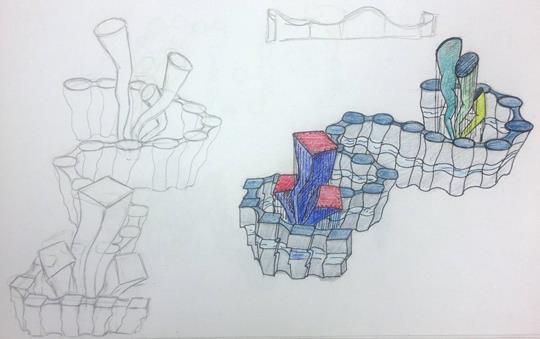













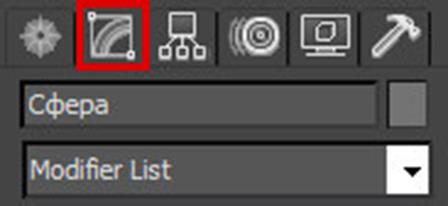
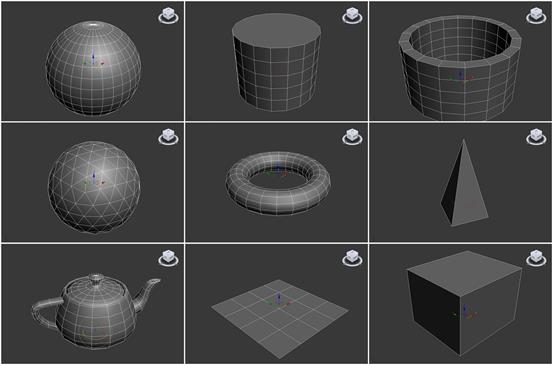


 Рис.37. Обьекты Extended Primitives. К этому типу относятся: правильный многогранник, тороидальный узел, параллелепипед с фасками, цилиндр с фасками, веретено, L – экструзия, цистерна, C – экструзия, волнообразное кольцо, шланг, капсула и призма.
Рис.37. Обьекты Extended Primitives. К этому типу относятся: правильный многогранник, тороидальный узел, параллелепипед с фасками, цилиндр с фасками, веретено, L – экструзия, цистерна, C – экструзия, волнообразное кольцо, шланг, капсула и призма.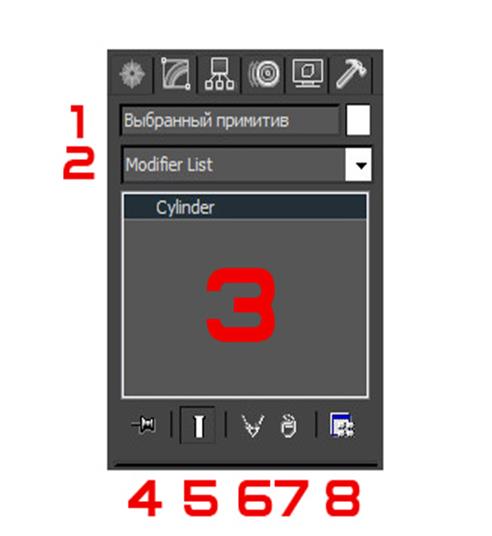






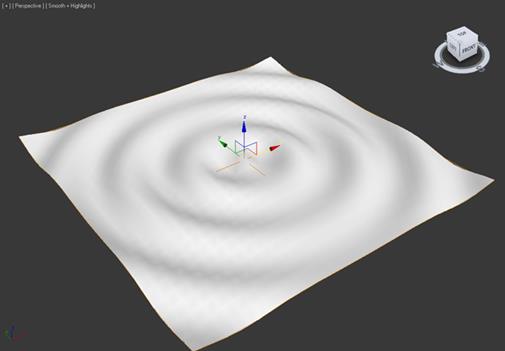




 », острый угол которого должен быть направлен в сторону уклона.
», острый угол которого должен быть направлен в сторону уклона.